|
Größe: 3840
Kommentar:
|
Größe: 4040
Kommentar:
|
| Gelöschter Text ist auf diese Art markiert. | Hinzugefügter Text ist auf diese Art markiert. |
| Zeile 2: | Zeile 2: |
| <<TableOfContents>> [[WebServer|Zurück zur allgemeinen Seite zum Thema WebServer]] |
|
| Zeile 7: | Zeile 10: |
| Wenn du bislang deine Webseite manuell gewartet hast, und mittels SFTP/SCP Daten von deinem Rechner zu deinem Webspace erreichbar via login.mur.at kopiert hast, dann ändert sich einzig der Pfad. | Wenn du bislang deine Webseite manuell gewartet hast, und mittels SFTP/SCP Daten von deinem Rechner zu deinem Webspace erreichbar via {{{login.mur.at}}} kopiert hast, dann ändert sich einzig der Pfad. |
| Zeile 15: | Zeile 20: |
| NEU: {{{/var/www/webserver/<meine-seite>.mur.at/webseite}}} | '''''NEU:''''' '''{{{/var/www/webserver/<meine-domain>/webseite}}}''' |
| Zeile 17: | Zeile 22: |
| oder {{{/var/www/limes/<meine-seite>.mur.at/webseite}}} | oder '''{{{/var/www/limes/<meine-domain>/webseite}}}''' |
| Zeile 22: | Zeile 27: |
| Servername: login.mur.at Port: 22 Pfad: /var/www/vhosts/DEINVHOST/ für Vhosts (ALT) Pfad: /var/www/webserver/DEINSERVER/ für Webserver Pfad: /var/www/limes/DEINSERVER/ für Webserver Pfad: /var/www/users/USERNAME/ für User*innenseiten |
|| Servername:|| {{{login.mur.at}}} || || Port:|| 22 || || Pfad - Webserver:|| /var/www/'''webserver'''/<deine-seite>/ || || Pfad - Webserver (alternativ):|| /var/www/'''limes'''/<deine-seite>/ || || Pfad - VHost (alt):|| /var/www/'''vhosts'''/<deine-seite>/ || || Pfad - User:innenseite:|| /var/www/users/<username>/ || |
| Zeile 30: | Zeile 35: |
| = Anleitung zum Fileupload mit Filezilla = | = Anleitung zum File-Upload mit SFTP-App (hier am Bespiel ''Filezilla'') = |
| Zeile 33: | Zeile 38: |
| Hier eine Anleitung mit dem Programm Filezilla. Filezilla ist frei und Opensource Software und für jedes gängige Betriebssystem verfügbar. Mehr Info und download: http://filezilla-project.org/. Diese Seite ist zwar dem Filezilla gewidment, jedoch unterscheiden sich die Einstellungen für andere Software meist nur in kleinen Details. | Hier eine Anleitung mit dem Programm Filezilla. Filezilla ist frei und Opensource Software und für jedes gängige Betriebssystem verfügbar. Mehr Info und download: http://filezilla-project.org/. Diese Seite ist zwar dem Filezilla gewidmet, jedoch unterscheiden sich die Einstellungen für andere Software meist nur in kleinen Details. |
Inhaltsverzeichnis
Zurück zur allgemeinen Seite zum Thema WebServer
Webserver Dateizugriff und -transfer
Upload von Daten - NEU!
Wenn du bislang deine Webseite manuell gewartet hast, und mittels SFTP/SCP Daten von deinem Rechner zu deinem Webspace erreichbar via login.mur.at kopiert hast, dann ändert sich einzig der Pfad.
Statt wie bisher Daten nach
ALT: /var/www/vhosts/meine.seite.mur.at
zu kopieren, kopierst du jetzt Daten nach
NEU: /var/www/webserver/<meine-domain>/webseite
oder /var/www/limes/<meine-domain>/webseite
SFTP/SCP-Zugang
Servername:
login.mur.at
Port:
22
Pfad - Webserver:
/var/www/webserver/<deine-seite>/
Pfad - Webserver (alternativ):
/var/www/limes/<deine-seite>/
Pfad - VHost (alt):
/var/www/vhosts/<deine-seite>/
Pfad - User:innenseite:
/var/www/users/<username>/
Anleitung zum File-Upload mit SFTP-App (hier am Bespiel ''Filezilla'')
Nachdem du vom NOC den WebSpace und den VHOST deiner Wahl bekommen hast, gehts an die Arbeit... Hier eine Anleitung mit dem Programm Filezilla. Filezilla ist frei und Opensource Software und für jedes gängige Betriebssystem verfügbar. Mehr Info und download: http://filezilla-project.org/. Diese Seite ist zwar dem Filezilla gewidmet, jedoch unterscheiden sich die Einstellungen für andere Software meist nur in kleinen Details.
Serverkonfiguration
Mit dem Servermanager kannst Du die Einstellungen für den Server login.mur.at konfigurieren. Klick auf das Computericon unter dem Menüpunkt Datei (öffnet den Servermanager). 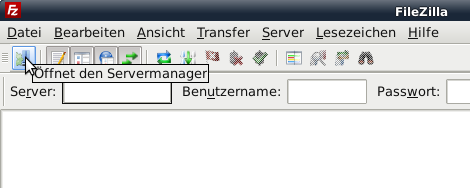
Allgemeine Einstellungen
Im Servermanager klickst Du auf Neuer Server und tragst die erforderlichen Daten - wie in den Abbildungen unten zu sehen - in die richtigen Felder ein. Bei Servertyp: wähle bitte SFTP - SSH File Transfer Protocol aus. Das Feld Port: kannst du leer lassen. Hier ein Bild mit beispielhaften Angaben für die User*in jane mit dem Vhost jane.mur.at.

Erweiterte Einstellungen
Nun klickst Du auf Erweitert, um ein weitere Einstellungen zu konfigurieren. Den Servertyp: bei den erweiterten Einstellungen kannst Du auf Standard stehen lassen. Die Funktion Proxy umgehen haben wir mangels Proxy nicht getestet. Das Lokale Standard-Verzeichnis ist der Ort, wo Deine Website-Daten auf Deinem Computer liegen (kann auch leer bleiben, dann mußt Du aber jedes mal auf's neue hinnavigieren).
Bei Standard-Verzeichnis auf Server: sollte der Ort stehen, an dem Deine Website am Server residiert. Der hier einzutragende Pfad zeigt auf den Ort, an dem Deine Website am Serverliegt. Janes Website befindet sich in /var/www/vhosts/jane.mur.at/. Das ganze sollte dann so ähnlich aussehen, wie auf dem folgenden Bild.
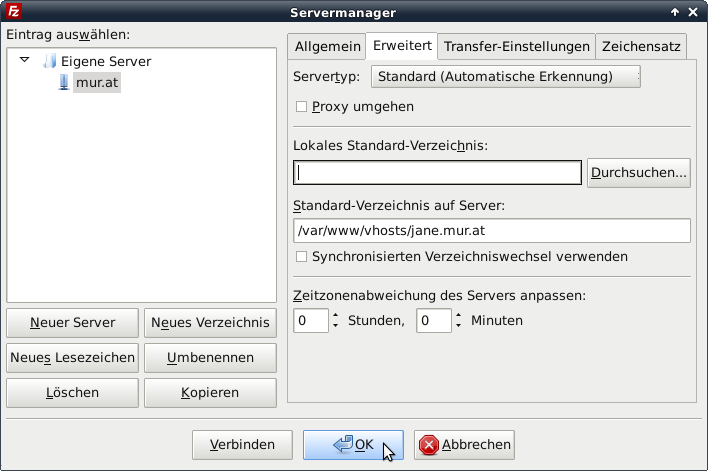
Transfer Einstellungen
Die Transfer-Einstellungen kannst Du so lassen wie sie sind. Mit einem Klick auf OK speicherst Du die Einstellungen. Wenn Du auf Verbinden klickst, wirst Du mit login.mur.at verbunden.
Bei der ersten Verbindung fragt Dich Filezilla, ob Du Diesem Server trauen und die Verbindung herstellen möchtest. Wenn der Fingerabdruck (Fingerabdruck ssh-rsa) mit dem im folgenden Bild übereinstimmt, dann kannst Du Diesem Server immer vertrauen, also den Schlüssel speichern anhacken, und Filezilla wird Dich damit nicht mehr belästigen. Wenn der Fingerabdruck nicht übereinstimmt, dann solltest Du Dich bim Noc melden!
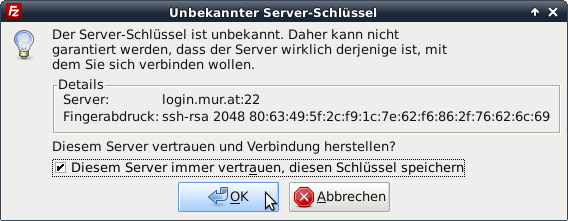
Die aktuellen ssh-keys bitte hier vergleichen:https://wiki.mur.at/LoginServer
Ein Klick auf OK und (sofern Dein Paßwort stimmt) bist Du mit dem Server verbunden und kannst Daten hin- und herschieben.
